30 июня 2017
Расширенное руководство по защите от шифратора Petya.C
Продукты ESET детектируют Win32/Diskcoder.C Trojan, начиная с 14:30 по московскому времени 27 июня, а также защищают на сетевом уровне от эксплойт-атак с использованием EternalBlue.Профилактика шифратора Petya.C
1. Если у вас нет SysRescue Live CD/DVD или USB для вашей системы, скачайте
ESET SysRescue Liveи создайте загрузочный диск.
2. Выключите все компьютеры в сети.
3. Загрузите компьютер с загрузочного диска
ESET SysRescue Live и просканируйте каждую рабочую станцию на предмет вредоносных программ с включенным обнаружением потенциально нежелательных приложений.
4. В главной директории Windows (например, C:\Windows) откройте текстовый редактор Linux и создайте три пустых файла со следующими названиями и расширениями. Вы можете создать эти файлы с помощью следующей команды:
Echo.>%windir%\[filename], например,
Echo.>%windir%\perfc- c:\windows\perfc
- c:\windows\perfc.dat
- c:\windows\perfc.dl
5. Если это возможно, отключите протокол SMBv1:
6. Если на компьютере установлена учетная запись локального администратора, отключите ее или, по крайней мере, замените пароль на более сложный: минимум 10 символов, включая прописные и строчные буквы, цифры и специальные символы. Не используйте обычные слова.
- если все компьютеры находятся в домене, смените пароли администратора домена на более сложные.
- не используйте одинаковые аутентификационные данные на рабочих станциях и серверах.
7. Отключите скрытые административные ресурсы
ADMIN$ или ограничьте к ним доступ.
8. Установите все актуальные обновления безопасности Microsoft Windows. Это можно сделать по прямой
ссылке9. Откажитесь от использования устаревших ОС, которые не поддерживаются производителем. До замены можно установить
обновление, выпущенное Microsoft для Windows XP, Windows 8 и Windows Server 2003.
10. Убедитесь, что все узлы сети защищены комплексным антивирусным ПО, которое обновлено до последней версии и поддерживает современные технологии обнаружения. Корпоративные пользователи ESET могут
обновления на все рабочие станции или
установить обновление. Для домашних пользователей также
доступно обновление.
11. При необходимости проверьте рабочие станции на предмет защищенности от эксплойт-атак с EternalBlue. Бесплатная утилита ESET для проверки доступна по
ссылке.
12. Убедитесь, что подключаете к корпоративной сети только просканированные на предмет угроз компьютеры с установленными обновлениями безопасности.
Если на экране появилось требование выкупа шифратора Petya.C
1. Выключите компьютер.
2. Загрузите компьютер с загрузочного диска ESET SysRescue Live и просканируйте каждую рабочую станцию на предмет вредоносных программ с включенным обнаружением потенциально нежелательных приложений.
3. Проверьте, зашифрован ли диск. Это можно сделать разными способами:
- загрузите компьютер в консоли восстановления Windows (Windows Recovery Console) с установочного диска Windows
- восстановите MBR, запустив команду fixmbr
- загрузите компьютер с Linux Live CD/USB
- используйте TestDisk, чтобы исправить MBR
4. Если диск уже зашифрован, и у вас нет важных данных на дисках:
- переустановите операционную систему или восстановите ее из бэкапа
- см. раздел «Профилактика»
5. Если на зашифрованных дисках были важные данные:
- используйте ESET SysRecue Live для создания полной копии диска
- переустановите операционную систему или восстановите ее из бэкапа
- см. раздел «Профилактика»
- ожидайте дальнейших инструкций ESET
6. Если заражение произошло, не рекомендуем платить выкуп злоумышленникам по следующим причинам:
- почтовый адрес операторов Petya был заблокирован, вы не сможете получить ключ для расшифровки даже если оплата будет произведена;
- выкуп ни к чему не обязывает атакующих. В двух эпизодах из трех жертва не получает ключ расшифровки – его может не быть у самих хакеров;
- получив деньги, злоумышленники могут повторить атаку на скомпрометированную сеть, используя уже известные уязвимости;
- выплачивая выкуп, пользователь фактически спонсирует продолжение вредоносной деятельности.
 Компания «Смарт-Софт» сообщает о выходе новой версии универсального шлюза безопасности (UTM) и системы обнаружения (предотвращения) вторжений Traffic Inspector Next Generation.
В новом релизе Traffic...
Компания «Смарт-Софт» сообщает о выходе новой версии универсального шлюза безопасности (UTM) и системы обнаружения (предотвращения) вторжений Traffic Inspector Next Generation.
В новом релизе Traffic... ESET зафиксировала новую вредоносную кампанию группировки BlackTech.
ESET зафиксировала новую вредоносную кампанию группировки BlackTech.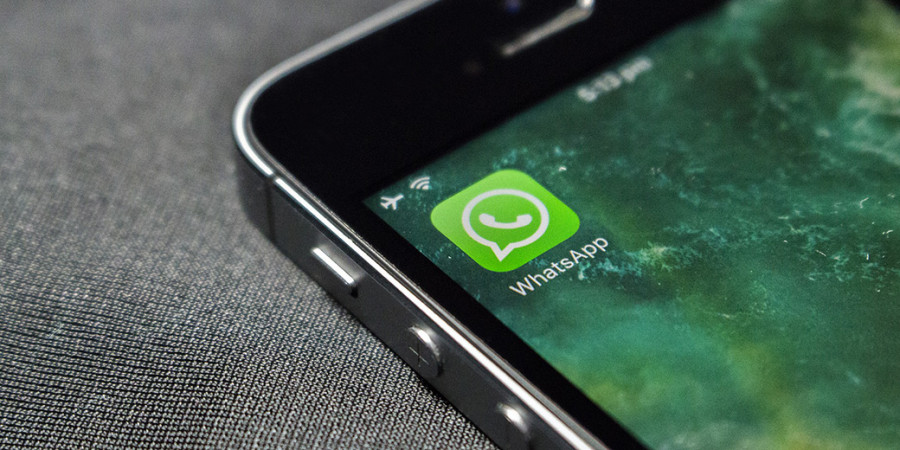 По сообщению Международной антивирусной компании ESET в WhatsApp обнаружен новый вид мошенничества
По сообщению Международной антивирусной компании ESET в WhatsApp обнаружен новый вид мошенничества Последнее обновление для Windows принесло неприятности группам пользователей разных версий Windows. Например, при определенных условиях систему оказывалось невозможно загрузить; снова возникли проблемы с некоторыми антивирусами; для браузеров Microsoft потребовалось выпускать дополнительный патч.
Последнее обновление для Windows принесло неприятности группам пользователей разных версий Windows. Например, при определенных условиях систему оказывалось невозможно загрузить; снова возникли проблемы с некоторыми антивирусами; для браузеров Microsoft потребовалось выпускать дополнительный патч.